Se você fez o seu website conosco, fica muito fácil editar uma página, veja:
Com o editor dinâmico chamado Elementor, você consegue editar o conteúdo da sua página com a visualização Front-end, ou seja, assim como o usuário consegue ver o seu website.
Faça o acesso no seu Painel WordPress, caso você não lembre do usuário e senha. Entre em contato conosco.
Ao acessar o seu Painel WordPress, localize o menu à esquerda da tela e clique em Páginas.
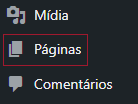
Assim que clicar em Páginas, você terá a listagem de todas as páginas, o WordPress mostrará todos os títulos das páginas em ordem alfabética. Passe o mouse em cima da página e clique em “Editar com Elementor (1)“
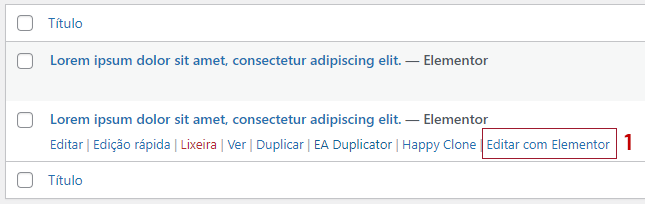
O editor dinâmico chamado Elementor, agora entrará em ação. Basta você clicar com o botão esquerdo do mouse em cima dos itens que quer editar ou botão direito para ter mais opções.
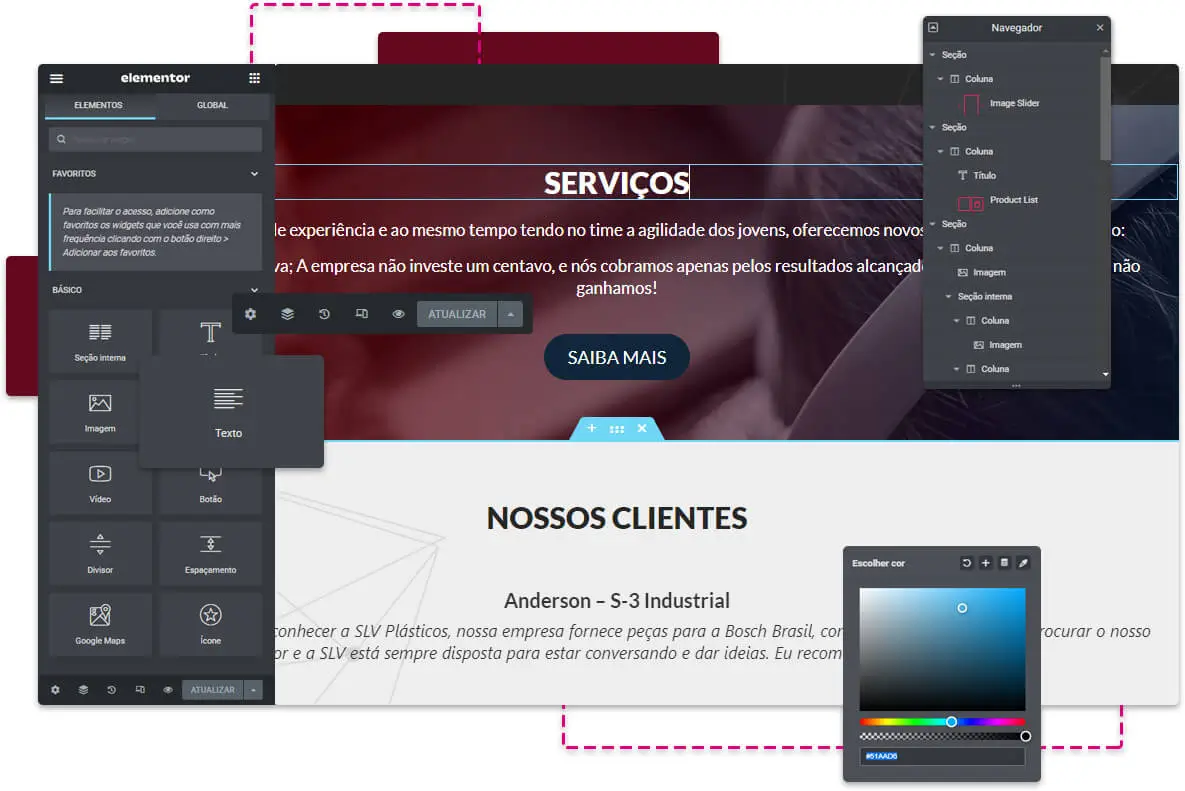
Finalizou todas as alterações? Então agora chegou a hora de salvar!
No menu à esquerda, vá para o fim do menu. Caso o Elementor detecte qualquer alteração, o botão “Atualizar (1)“, ficará colorido. Clique no botão para realizar a atualização da página.
Vamos juntos dar vida ao seu sonho?
Perguntar não custa nada. 😃
Chama a gente no WhatsApp!